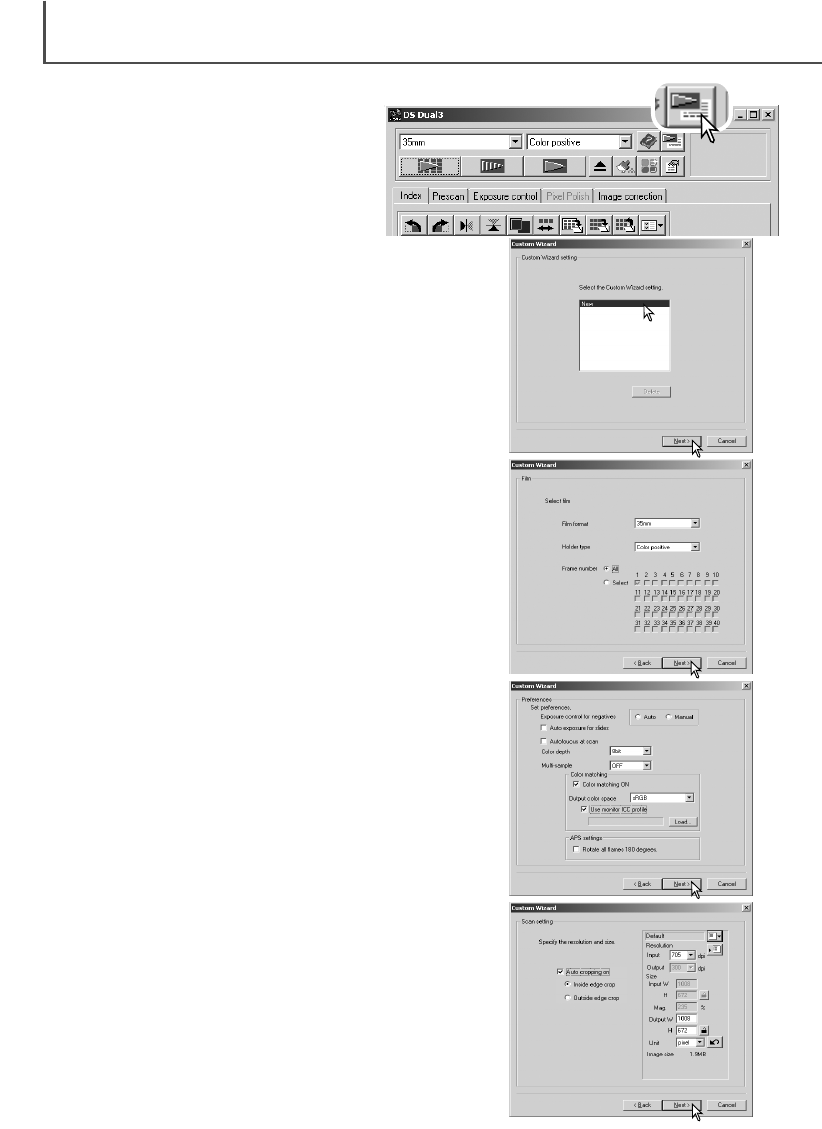DIMAGE SCAN DUAL III UTILITY – GEAVANCEERD SCANNEN
58
Selecteer de scan-voorkeuren in het venster scanning. Klik op
de next-knop om verder te gaan.
Kijk op blz. 44 voor informatie over de voorkeurinstellingen.
Kijk voor informatie over kleurafstemming op blz. 60.
Het film dialoogvenster verschilt per scanner-model. Stel het
dialogvenster in voor de gebruikte film en filmhouder.
Selecteer de beeldnummer(s) van de te scannen beelden. De
nummers refereren aan de beeldnummers van de filmhouder.
Klik op de next-knop om verder te gaan.
Selecteer New in het dialoogvenster voor de Custom Wizard
instellingen.
Als eerdere Custom Wizard instellingen werden opgeslagen,
dat zijn die te zien in dit venster. Selecteer de gewenste
instelling met een muis
De Custom Wizard is een geautomatiseerde
scan-routine.
Plaats een filmhouder in de scanner. Klik op
de Custom Wizard knop.
Voer de scan-instellingen in. Klik op de next-knop om verder
te gaan.
Kijk op blz. 42 tot 54 voor extra informatie over Taken en
handmatige scan-instellingen. Wanneer het venster open gaat
ziet u de laatst gebruikte instellingen.
Zie blz. 37 voor informatie over automatische uitsneden. Voor
ingeraamde dia’s uitsnede op de binnenrand (Inside-edge
cropping) aan te bevelen. De functie voor automatische uit-
sneden heeft prioriteit over andere scan-instellingen.
Custom Wizard